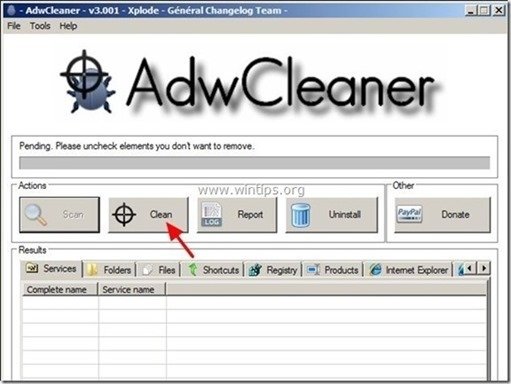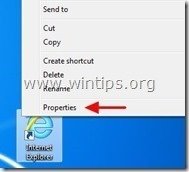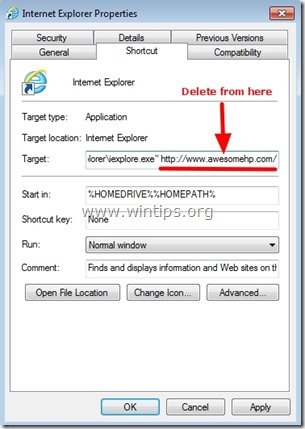Sisukord
“ Awesomehp.com " on brauserikaaperdaja, mis on komplekteeritud teiste tasuta tarkvarade paigaldusprogrammide sisse ja pärast arvutisse installeerimist muudab see teie Interneti kodulehe " www.a wesomehp.com " ja muudab teie Interneti otsingumootori " awesomehp.com " otsingumootor, mis teostab sirvimise ümbersuunamisi ja kuvab tundmatute müüjate reklaami. " awesomehp.com " pahatahtlik paigaldusprogramm muudab teie internetibrauseri otseteed, lisades nende omadustesse järgmise argumendi: " http://www. awesomehp.com /... ” .
"A wesomehp.com ” saab paigaldada tavalistesse internetibrauseritesse (Internet Explorer, Chrome või Firefox), kui kasutaja ei pööra vaba tarkvara paigaldamisel (tavaliselt) tähelepanu paigaldusvalikutele.
Eemaldada "A wesomehp " redirect-hijacker arvutist & taastage oma brauseri otsingu seaded , järgige alljärgnevaid samme:

Kuidas eemaldada " Awesomehp.com " Otsi ümbersuunamine internetibrauserist (Internet Explorer, Mozilla Firefox, Google Chrome).
Samm 1: Puhastage reklaamprogrammid ja pahatahtlikud registrikanded, kasutades "AdwCleaner".
1. Laadige alla ja salvestage utiliit "AdwCleaner" oma töölauale.
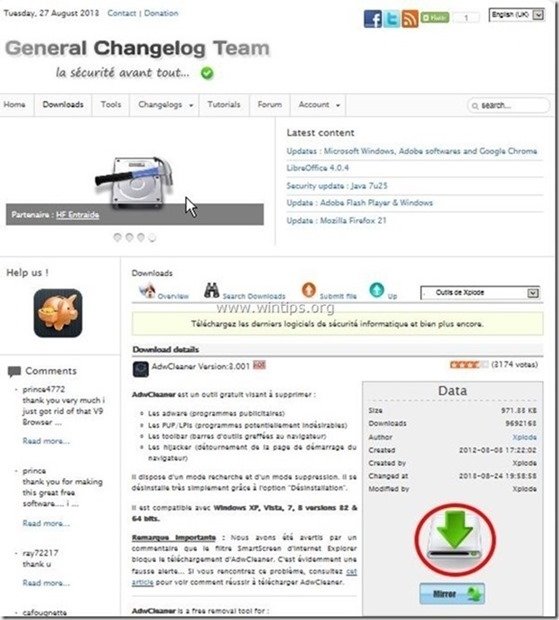
2. Sulgege kõik avatud programmid ja Topeltklõps avada "AdwCleaner" töölaualt.
3. Press " Skaneeri ”.
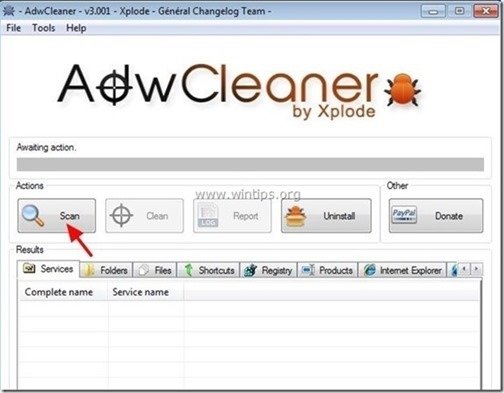
4. Kui skannimine on lõpetatud, vajutage "Puhas ", et eemaldada kõik soovimatud pahatahtlikud kirjed.
4. Press " OK " aadressil " AdwCleaner - teave" ja vajutage " OK " uuesti arvuti taaskäivitamiseks .
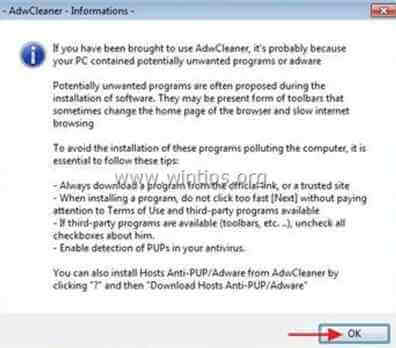
5. Kui arvuti taaskäivitub, sulge " AdwCleaner" teave (readme) aknas ja jätkake järgmise sammuga.
Samm 2: Eemaldage " awesomehp.com " seaded oma internetilehitseja otsetee.
1. Tehke paremklõps oma internetibrauseri ikoonil ja valige " Omadused ”.
Teatis*: Te peate tegema sama toimingu kõigi Interneti-käskude puhul, sealhulgas programmide loendis ja tegumiribal olevate otseteede puhul.
2. On " Otsetee " vahekaardil, vaadake " Eesmärk " ja kustutage" http://www.awesomehp.com/... ” väärtus, mis on kirjutatud pärast " iexplore.exe " (IE otsetee) või " firefox.exe " (Firefoxi otsetee) või " chrome.exe " (kroomi otsetee) ja valige " OK " *
* Press " Jätka ", kui palutakse " Anda administraatori luba nende seadete muutmiseks ”.
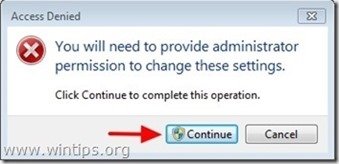
3. Jätkake järgmine samm.
3. samm. Eemaldage potentsiaalselt soovimatud programmid (PUP) Junkware Removal Tooliga.
1. Laadige alla ja käivitage JRT - Junkware Removal Tool.

2. Vajutage mis tahes klahvi, et alustada arvuti skaneerimist " JRT - Junkware eemaldamise tööriist ”.
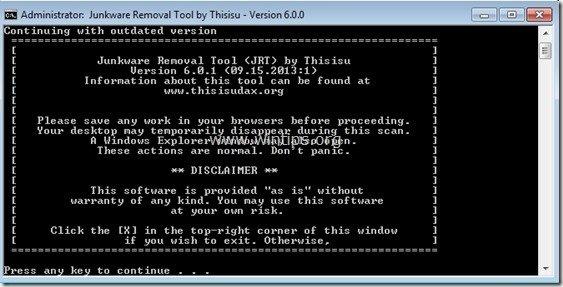
3. Olge kannatlik, kuni JRT skannib ja puhastab teie süsteemi.

4. Sulgege JRT logifail ja seejärel taaskäivitamine teie arvuti.
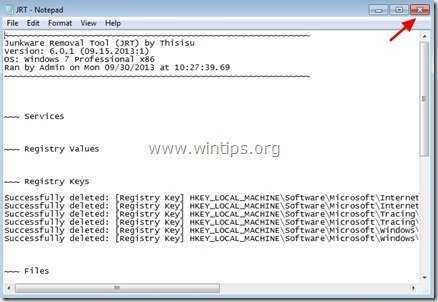
Samm 4. Veenduge, et "awesomehp.com" on "awesomehp.com". " otsingulehe seaded eemaldatakse teie internetibrauserist.
Internet Explorer, Google Chrome, Mozilla Firefox
Internet Explorer
Kuidas eemaldada " awesomehp.com" otsingulehe seaded Internet Explorerist.
1. Internet Exploreri peamenüüst klõpsake: " Tööriistad "  ja valige " Interneti-valikud ".
ja valige " Interneti-valikud ".
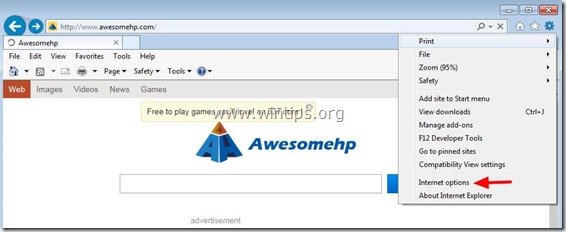
2. Kell " Üldine " vahekaart, kustutada soovimatu koduleht " http://www.awesomehp.com " alates " Avaleht " box & tüüp teie eelistatud koduleht (nt www.google.com)

3. Kell " Otsi ", vajutage " Seaded " in Otsi jagu. *
Teatis*: Kui soovite muuta otsingu seadeid Internet Exploreris, kui olete Internet Exploreri põhiaknas, siis vajutage lihtsalt nuppu " Käik " ikoon  (üleval paremas nurgas) ja valige " Lisade haldamine " .
(üleval paremas nurgas) ja valige " Lisade haldamine " .
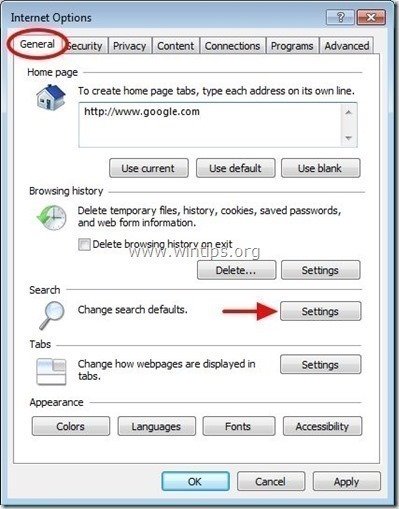
4. On " Otsi teenusepakkujaid " valikuid, valige ja " Seadistatakse vaikimisi " otsingupakkuja, mis ei ole soovimatu " Awesomehp" otsing teenusepakkuja.
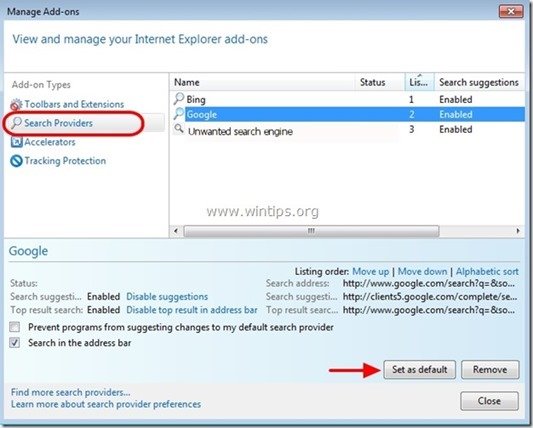
5. Seejärel valige " Awesomehp " otsingupakkuja ja klõpsake Eemaldage .
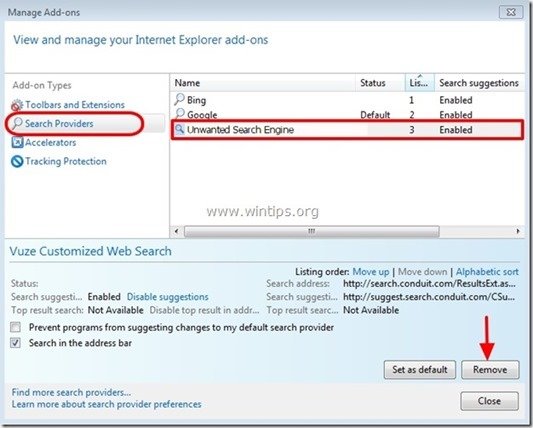
6. Sulgege kõik Internet Exploreri aknad ja taaskäivitage teie brauser .
7. Jätkake 5. samm .
Google Chrome
Kuidas eemaldada " awesomehp.com " otsingulehe seaded Google Chrome'ist.
1. Avage Google Chrome ja minge Chrome'i menüüsse  ja valige " Seaded ".
ja valige " Seaded ".
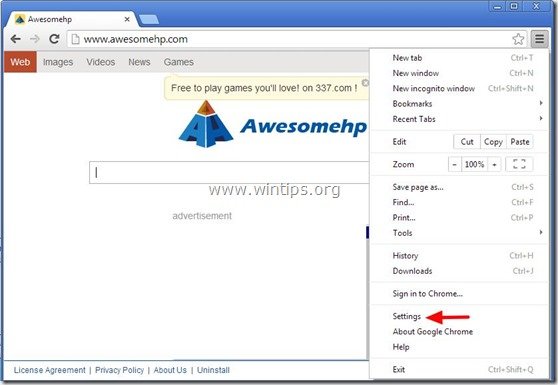
2. Leia " Käivitamisel " ja valige " Määra leheküljed ".
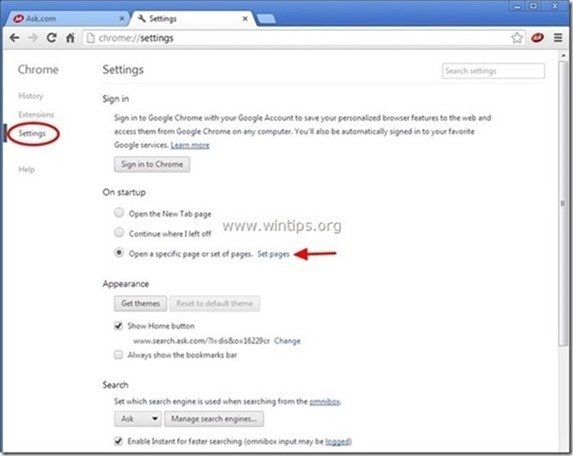
3. Kustuta " http://www. awesomehp.com " stardilehtedelt, vajutades " X " sümbol paremal.
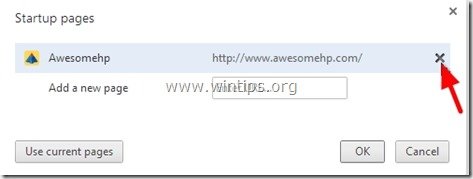
4. Määrake oma eelistatud käivitamisleht (nt http://www.google.com) ja vajutage " OK ".
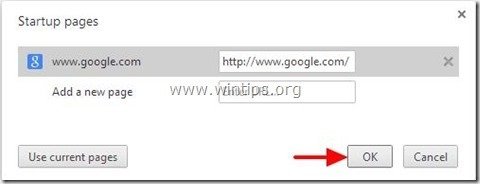
5. Under " Välimus ", kontrollige, et lubada " Näita nuppu Home " ja valige " Muuda ”.
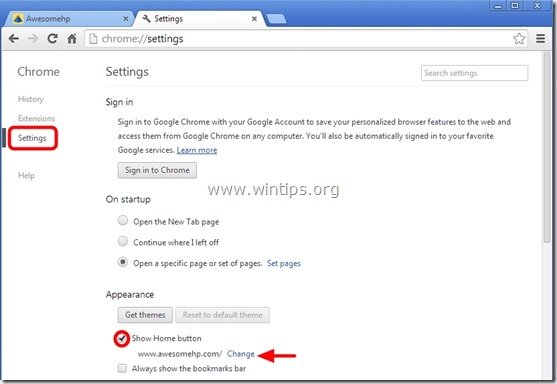
6. Kustuta " http://www. awesomehp.com " kanne alates " Avage see lehekülg " kast.
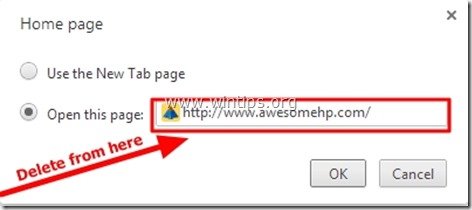
7. Tüüp (kui soovite) teie eelistatud veebileht avada, kui vajutate oma " Koduleht " nuppu (nt www.google.com) või jätke see väli tühjaks ja vajutage " OK ”.
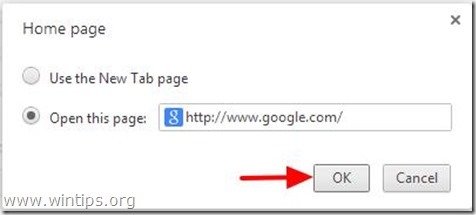
8. edasi " Otsi " ja valige " Halda otsingumootoreid ".
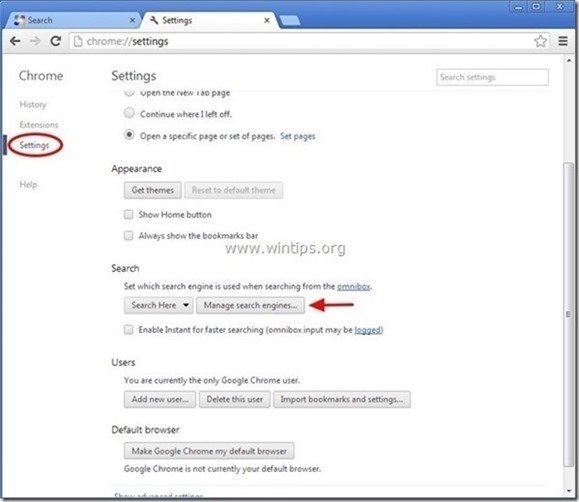
9. Valige oma eelistatud vaikimisi otsingumootor (nt Google'i otsing) ja vajutage " Tee vaikimisi ".
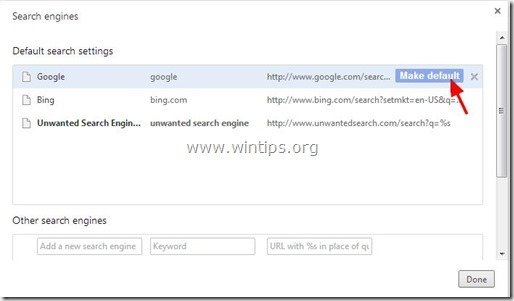
10. Seejärel (1) valige " Awesomehp ” otsingumootor " a wesomehp .com " ja eemaldada see vajutades " X " sümbol paremal. (2) Valige " Valmis " sulgeda " Otsingumootorid " aken.
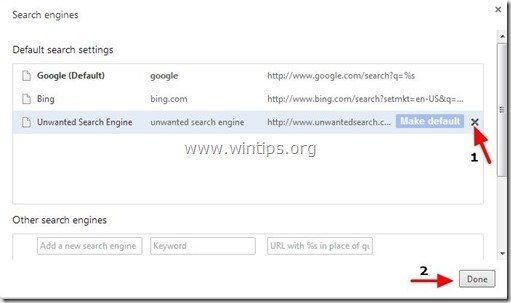
8. Sulgege kõik Google Chrome'i aknad ja p roceed to 5. samm .
Mozilla Firefox
Kuidas eemaldada “ Awesomehp .com " otsingulehe seaded Mozilla Firefoxist.
1. Klõpsake " Firefox" menüü nuppu Firefoxi akna vasakus ülaosas ja mine " Valikud ”.
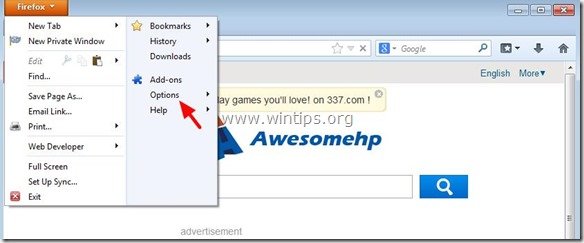
2. In " Üldine " vahekaart, kustutada soovimatu koduleht: " http://www.a wesomehp .com ” lehekülg alates " Koduleht " ja sisestage oma eelistatud koduleht (nt http://www.google.com).
Press " OK " kui olete lõpetanud.
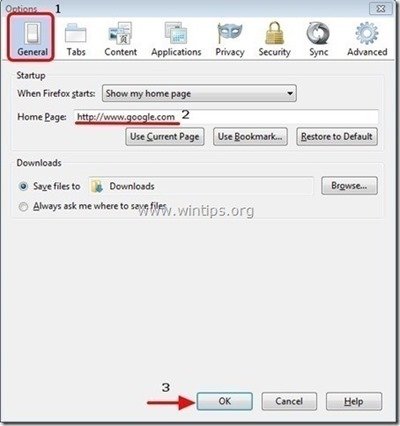
3. Firefoxi menüüst mine " Tööriistad " > " Lisade haldamine ”.
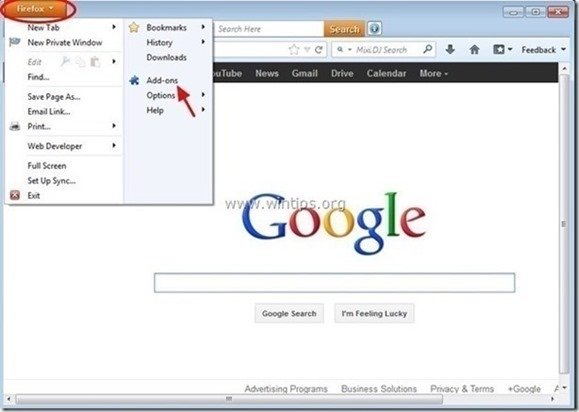
4. Sulgege kõik Firefoxi aknad ja Firefoxi taaskäivitamine .
5. Kirjutage Firefoxi URL-kasti järgmine käsk: about:config & press Sisesta .
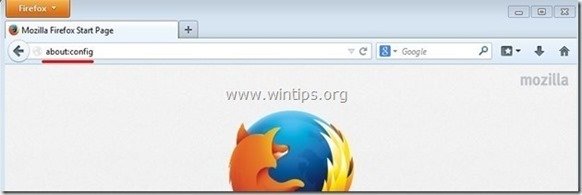
6. Klõpsake aadressil " Ma olen ettevaatlik, ma luban " nuppu.
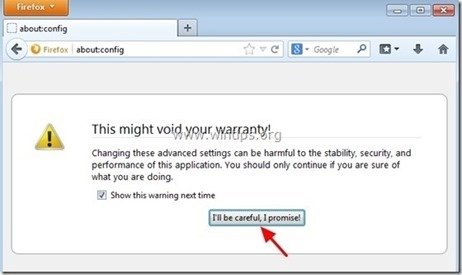
7. Otsingukasti sisestage: " awesomehp ” & press Sisestage.
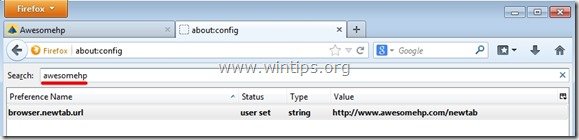
8. Nüüd paremklikk iga " http://www.awesomehp.com" leitud väärtus & vali " Reset ”.
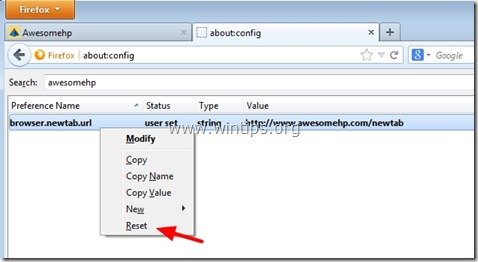
9. Sulgege kõik Firefoxi aknad ja jätkake järgmine samm .
Samm 5. Puhastada teie arvuti jäämisest pahatahtlikud ohud.
Lae alla ja paigaldada üks tänapäeval kõige usaldusväärsemaid TASUTA pahavara vastaseid programme, et puhastada oma arvutit allesjäänud pahatahtlikest ohtudest. Kui soovite olla pidevalt kaitstud nii olemasolevate kui ka tulevaste pahavaraohtude eest, soovitame paigaldada Malwarebytes Anti-Malware PRO:
MalwarebytesTM kaitse
Eemaldab nuhkvara, reklaami- ja pahavara.
Alusta tasuta allalaadimist kohe!
1. Jooksu " Malwarebytes Anti-Malware" ja laske programmil vajaduse korral uuendada oma uusimat versiooni ja pahatahtlikku andmebaasi.
2. Kui ekraanile ilmub "Malwarebytes Anti-Malware" põhiaken, valige " Viige läbi kiire skaneerimine " ja seejärel vajutage " Skaneeri " nuppu ja laske programmil oma süsteemi ohtude leidmiseks skaneerida.
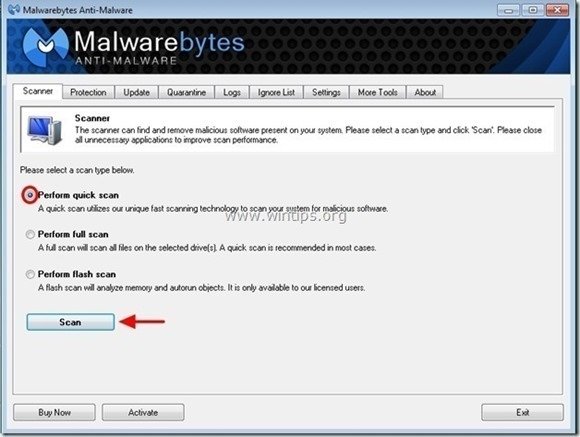
3. Kui skannimine on lõpetatud, vajutage "OK" sulgeda infoteade ja seejärel vajutage . "Näita tulemusi" nuppu vaadata ja eemaldada leitud pahatahtlikud ohud.
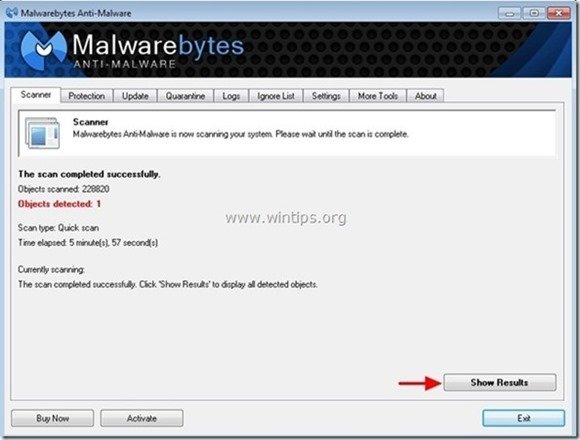
4. Aknas "Show Results" (Näita tulemusi) check - kasutades hiire vasakut nuppu - kõik nakatunud objektid ja seejärel valige " Eemalda valitud " ja laske programmil valitud ohud eemaldada.
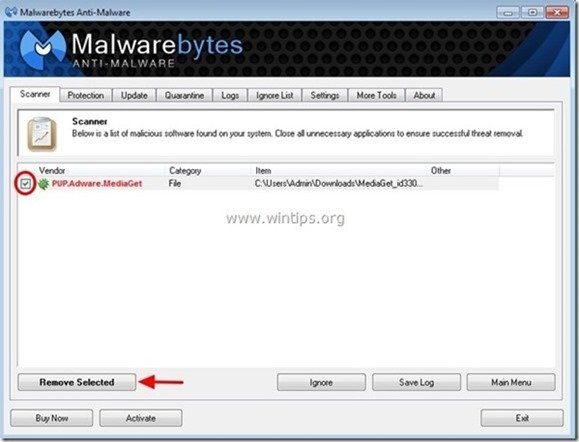
5. Kui nakatunud objektide eemaldamise protsess on lõppenud , "Taaskäivitage oma süsteem, et eemaldada kõik aktiivsed ohud korralikult"
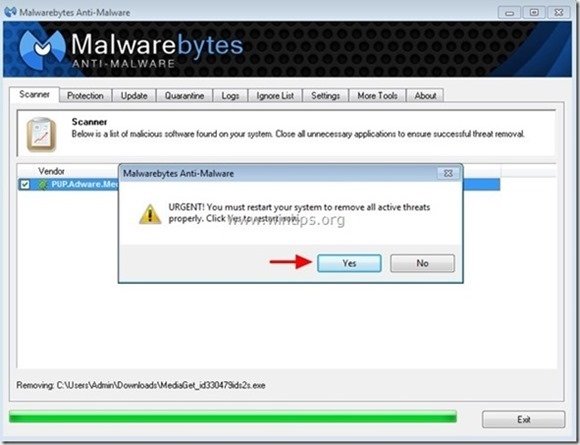
6. Jätkake järgmine samm.
Nõuanded: Tagamaks, et teie arvuti on puhas ja turvaline, teostada Malwarebytes' Anti-Malware täielik skaneerimine windows "Safe mode" režiimis .*
*Windowsi turvarežiimi sisenemiseks vajutage klahvi " F8 " klahvi, kui arvuti käivitub, enne Windowsi logo ilmumist. Kui " Windowsi lisavalikute menüü " ilmub ekraanile, kasutage klaviatuuri nooleklahve, et liikuda klahvile Turvaline režiim ja seejärel vajutage "ENTER “.
Samm 6. Puhastage soovimatud failid ja kirjed.
Kasutage " CCleaner " programmi ja jätkake puhas teie süsteemi ajutisest Interneti-failid ja kehtetud registrikanded.*
* Kui te ei tea, kuidas paigaldada ja kasutada "CCleaner", lugege neid juhiseid .

Andy Davis
Süsteemiadministraatori ajaveeb Windowsi kohta